2021. 6. 8. 14:05ㆍASPERA/사용 메뉴얼
IBM Aspera란?
Aspera는 FASP(Fast Adaptive Secure Protocol) 기술을 활용한 초고속 파일 전송 솔루션입니다.
전송 거리와 상관없이 대역폭에 80 - 100% 전송 속도를 보장하여 해외 파일 전송 시에도 빠르게 파일을 전송할 수 있습니다.
4차 산업혁명으로 계속해서 늘어나는 데이터에 빠질 수 없는 솔루션입니다.
IBM Aspera Desktop Client 사용 방법 영상
https://www.youtube.com/watch?v=H_Bo4R7QCv8&t=1s
IBM Aspera Desktop Client 설치
IBM Desktop Clinet 3.9.6 버전으로 설치하였습니다.
IBM Dekstop Client 설치 파일을 실행합니다.

설치 약관 동의 후 Next를 클릭합니다.

설치 타입 중 Typical을 클릭합니다.
Custom을 클릭하여 Desktop Client에 설치 위치를 변경 할 수 있습니다.

IBM Desktop Client를 사용하기 위한 OS 계정을 생성합니다.
User name과 Password는 기존의 OS 계정을 입력 또는 새로운 계정을 입력 시 입력한 계정 정보로 새로운 OS 계정을 생성합니다.
계정 입력이 완료되면 Next를 클릭하여 IBM Desktop Client 설치 후 실행합니다.
Aspera 서버 연결 및 파일 전송
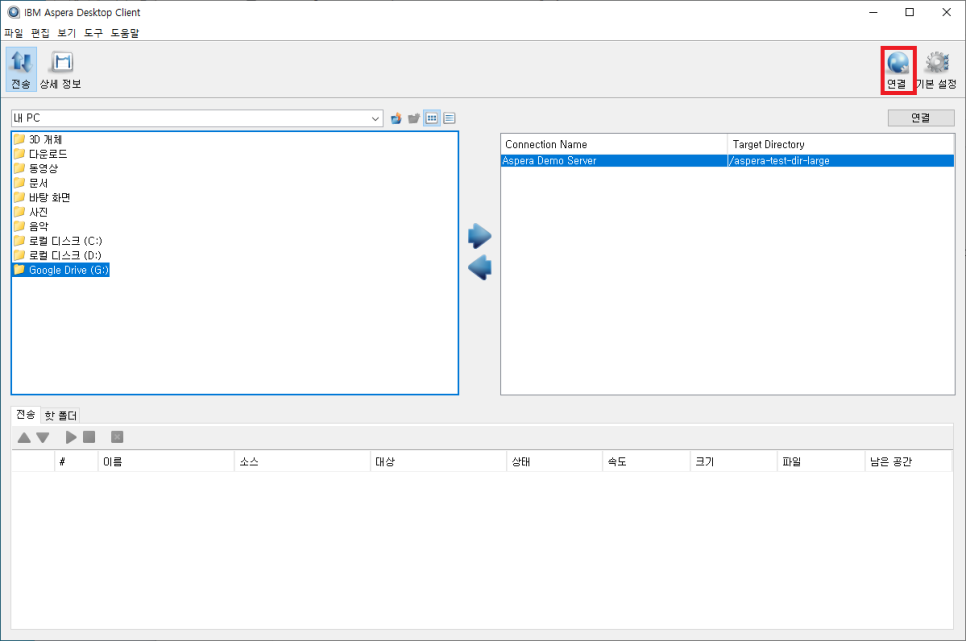
IBM Aspera Desktop Client를 실행 후 오른쪽 위 연결 버튼을 클릭합니다.
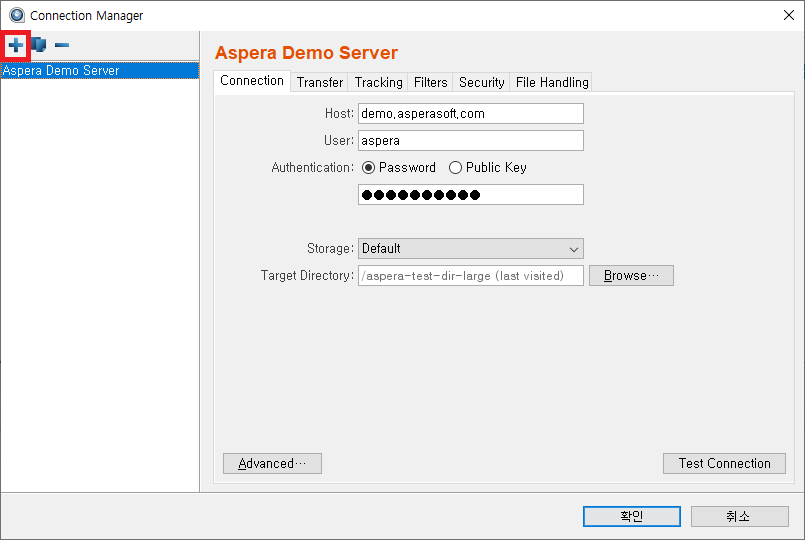
Connection Manager 창이 나타나면 + 버튼을 클릭합니다.
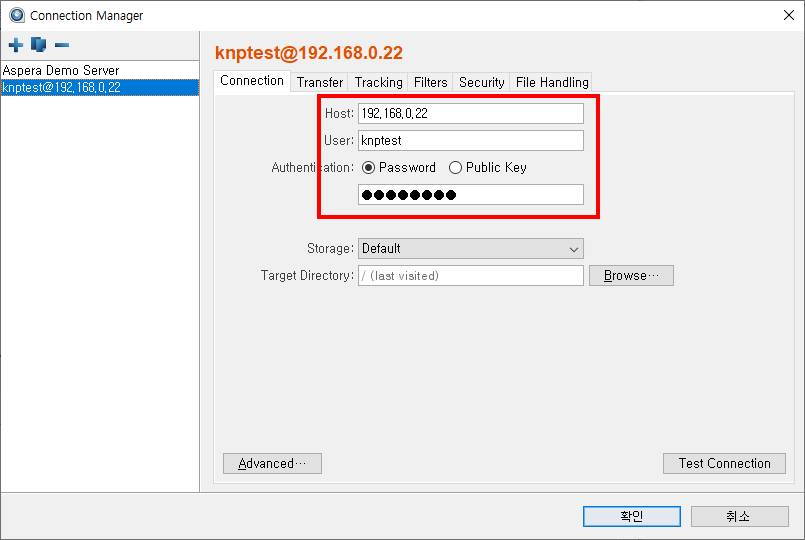
Host는 Aspera 서버의 IP 주소를 입력하고 User와 Password는 Aspera 서버에 계정을 입력합니다.

오른쪽에 추가한 서버 목록을 선택 후 더블 클릭하거나 위쪽 연결 버튼을 클릭합니다.
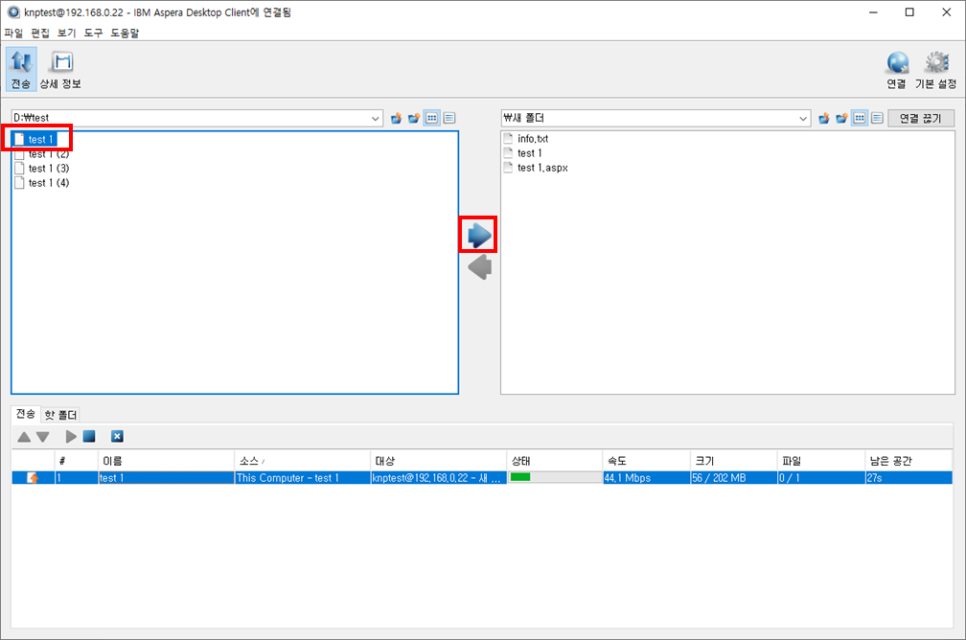
왼쪽 내 PC에서 전송할 파일을 선택 후 오른쪽 화살표 버튼을 클릭하면 선택한 파일을 Aspera 서버에 업로드 합니다.

Aspera 서버에서 파일을 선택하고 왼쪽 화살표를 클릭하면 내 PC에 파일을 다운로드합니다.
Aspera는 중간에 파일 전송을 멈추더라도, 다시 전송 시 이전 전송 중단된 부분부터 이어서 전송을 합니다.

아래에 전송한 파일에 전송 현황이 표시되며, 위쪽 상세 정보를 클릭하여 전송 시간, 전송 속도, 서버의 전송 위치 등이 표시됩니다.
Aspera 전송 속도 설정
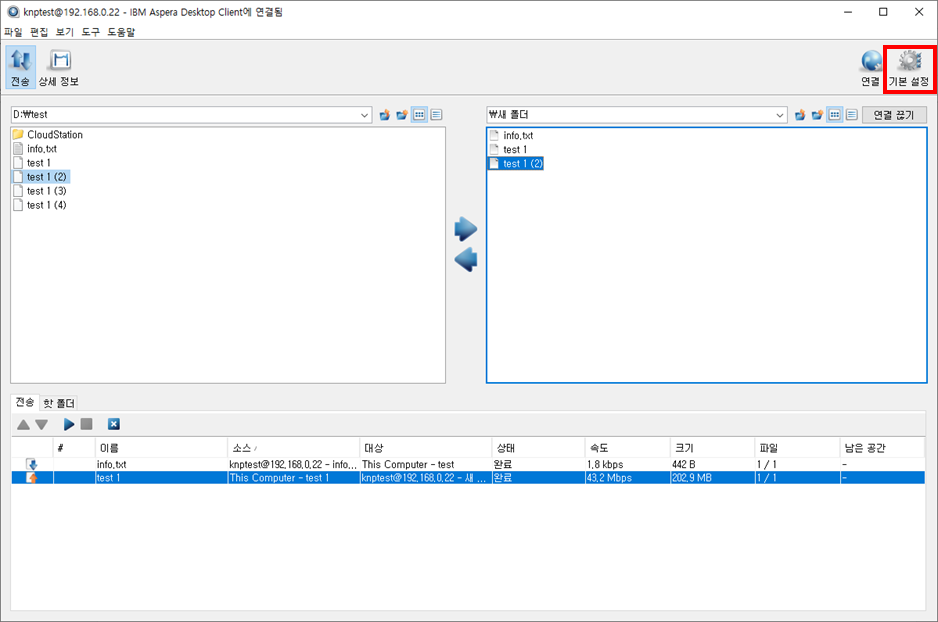
오른쪽 위에 기본 설정 버튼을 클릭하여 전송 속도를 변경 할 수 있습니다.

기본 설정은 45Mbps며, 전송 속도를 올려도 Aspera 서버에 설정된 전송 속도 이상으로 속도가 올라가지 않습니다.
감사합니다.
'ASPERA > 사용 메뉴얼' 카테고리의 다른 글
| IBM Aspera Drive 설치 및 사용 방법 (0) | 2021.06.08 |
|---|---|
| IBM Aspera Share 사용 방법 (0) | 2021.06.08 |
| 대용량 해외 파일 전송 솔루션 'Aspera' 설정 방법 (0) | 2019.05.09 |
| 대용량 해외 파일 전송 솔루션 'Aspera' 파일 전송 방법 (0) | 2019.05.03 |
| 대용량 해외 파일 전송 솔루션 'Aspera' 쉐어 클라이언트 설치 방법 (0) | 2019.04.30 |